
Благодаря вашим комментариям, замечаниям и предложениям я совершенствую свои навыки проектирования, в том числе и повышаю производительность своей работы. В этой статье я расскажу, как можно быстро посчитать количество блоков в программе AutoCAD.
Когда полезен автоматический подсчет блоков?
Автоматическим подсчетом блоков я начал пользоваться совсем недавно. Я уже вам рассказывал про свои некоторые динамические блоки. Например, выключатели освещения, розетки, светильники.
Если на плане 5-10 розеток, то посчитать их не составит труда. А вот если у вас большой объект, то подсчет выключателей, розеток и светильников может затянуться на десятки минут.
В настоящее время я занимаюсь переработкой всех своих динамических блоков и в скором времени представлю их на блоге. Это будет некий полуфабрикат проекта, который значительно сократит время проектирования. Будут не только блоки, но и некоторые готовые решения, которые можно будет использовать в своем проекте.
Автоматический подсчет блоков идеально подходит для подсчета выключателей и розеток на плане. Для светильников он не очень подходит, т.к. разные светильники могут иметь одинаковое графическое изображения. А делать блок под каждый светильник, считаю, не очень целесообразно.
Пример автоматического подсчета выключателей.
1 Дорабатываем блок.
Заходим в редактор блоков и добавляем скрытый атрибут:

Добавляем скрытый атрибут
Это один из вариантов подсчета. Я изначально считал свои блоки именно через скрытые атрибуты.
Но, можно считать блоки через видимости блока. Это гораздо проще. Не требуется добавлять никаких атрибутов.
Добавленный атрибут (видимость блока) – это идентификационное имя блока, по которому будет выполнен подсчет.
2 Извлечение данных.
Заходим в Сервис->Извлечение данных.
Указываем все нужные настройки и получаем количество блоков.
Экспорт количества блоков можно сделать в виде таблицы в самом файле AutoCADа, но я предпочитаю сохранять в отдельном файле *.xls.
Подробнее смотрите в видео:
А как вы считаете выключатели и розетки на планах?
 RSS Feed
RSS Feed Twitter
Twitter





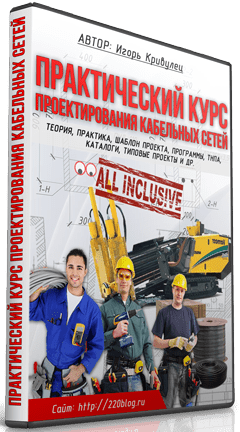
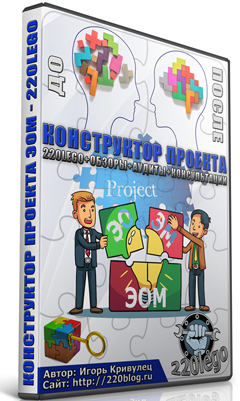
 7 декабря 2015
7 декабря 2015  k-igor
k-igor  Рубрика:
Рубрика:  Метки:
Метки: 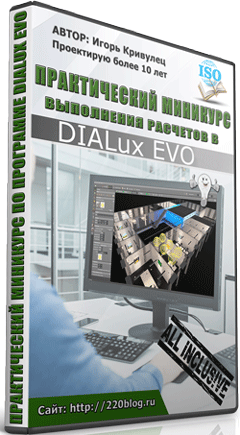

Я просто делаю блоки с названиями светильников/розеток/выключателей/коробок/автоматов и потом выбираю весь план, — фильтр--блоки---имя---выбираю нужное имя, вижу в окне свойства кол-во штук.
Светильники в основном всегда имеют разные изображения, так как в основном в проектировании использую элементы светодизайна.
светодиодную ленту и дюралайт, а также провода, кабели и кабельные лотки, (делаю полилиниями все это) считаю с помощью ARX аддона к автокад, который считает сразу сумму полилиний и линий.
Самый простой, правой клавишей и выбрать подобное(если у Вас всё в блоках)
2ой. Сервис → "Быстрый выбор → Тип объектов (Вхождение блока) в свойствах выбираем «Имя» (как у Вас назван блок). Этот способ я использую, если нужно выбрать розетки или светильники на определенном этаже. Для подсчет длин использую LISP с коэффицентом запаса 1.3, 1.4, 1.5. Для подсчета лотка, у DKC есть своя програмулина. Для выбора щита и наполнение его , есть программа у schneider electric.
Динамический блок имеет одно имя, поэтому данный способ не подойдет (быстрый выбор).
Если сделаны блоки в разных слоях (Освещение, Розетки, Выключатели и т.д.) то всё можно выделить.
В СПДС GraphiCS есть инструмент «Универсальный маркер» который выложен для открытого доступа (Спецификация_V2)на планах или схемах проставляете (можно в непечатаемом слое) и вуаля
Лично я использую метод, который вкратце описал Стас. Все равно всем спасибо!
По курсовому проекту было нужно посчитать количество элементов на каждой захватке. При черчении использовал блоки и возникла необходимость их отдельно сосчитать. Последний совет данной темы очень помог. Большое спасибо!!!